728x90
반응형
동영상 파일로 내보내기

컷을 편집하고 효과, 자막, 오디오를 배치하는 것으로 편집 작업은 끝납니다. 이제 최종 파일을 컴퓨터에 저장해야겠죠? 최종 파일은 MP4 형식으로 내보내게 됩니다. MP4는 적은 용량으로도 높은 품질을 구현하고 PC, 모바일 등 여러 기기에서 재생할 수 있어 널리 쓰이는 파일 형식 입니다.
MP4 형식으로 최종 영상 내보내기
상단의 [공유] 탭을 클릭하면 파일을 내보낼 수 있는 '공유' 화면으로 전환됩니다.
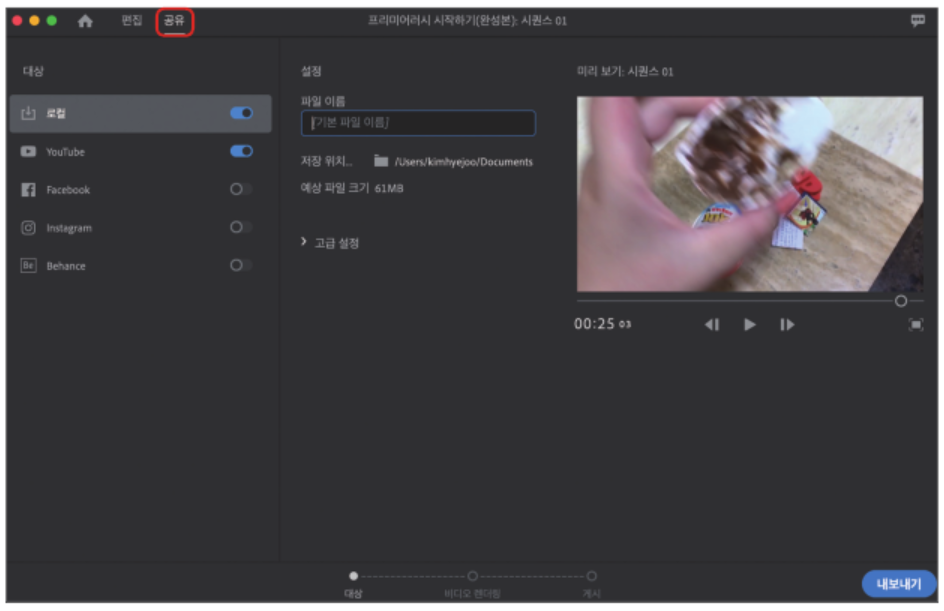
[파일 이름]을 입력한 후 [저장 위치]를 지정합니다. [고급 설정]을 열면 해상도와 품질 등을 설정할 수 있어요. 이미 유튜브 콘텐츠에 알맞게 설정돼 있으니 특별히 건드릴 부분은 없을 거예요.

왼쪽의 [대상] 탭을 보면 [로컬]과 함께 여러 SNS 계정의 스위치가 보입니다. 업로드를 원하는 SNS의 스위치를 켜두면 파일 내보내기와 동시에 SNS에도 바로 업로드할 수 있습니다.
아직 처음이니 우선은 완성 파일을 내보내기 위해 [로컬]의 스위치만 켜두고 [내보내기] 버튼을 누를게요.

남은 시간이 나오면서 렌더링이 시작됩니다. 렌더링이 완료되면 지정한 폴더에 MP4 파일이 생성됩니다.
이로써 영상을 하나 만들어 본 것입니다.
멋지네요!
728x90
LIST
'프리미어 러시' 카테고리의 다른 글
| 프리미어 러시로 인트로 영상 만들기 (0) | 2021.07.29 |
|---|---|
| 어도비 프리미어 프로 / 러시 구독 해지(환불) 방법 (0) | 2021.07.29 |
| 프리미어 러시로 PC와 스마트폰 영상을 이어서 편집하기 (0) | 2021.07.29 |
| 프리미어 러시로 배경음악과 효과음 넣기 (0) | 2021.07.29 |
| 프리미어 러시로 쉽고 빠르게 자막 넣기 (0) | 2021.07.29 |




댓글